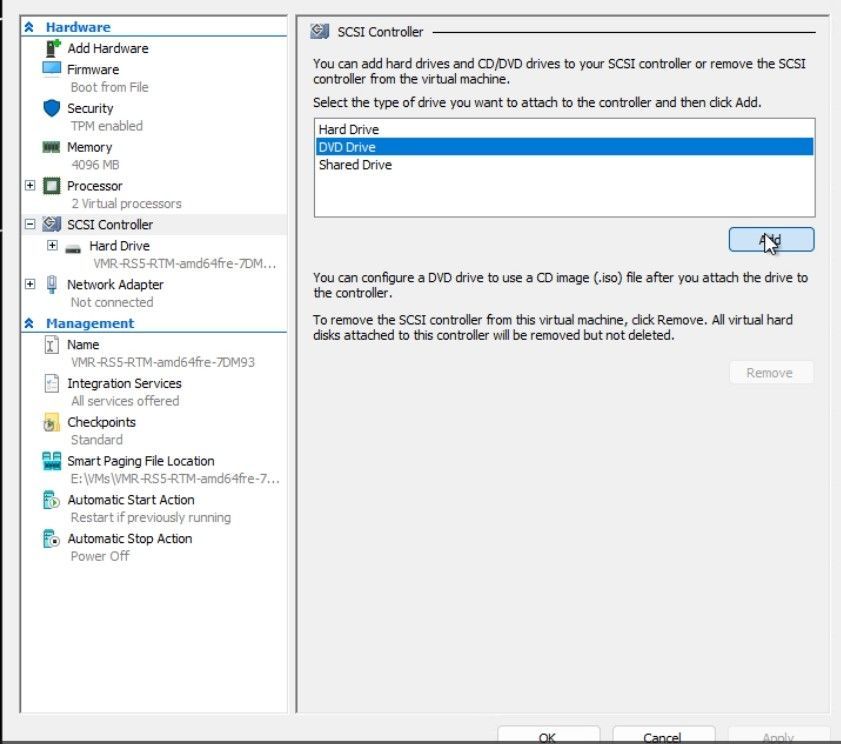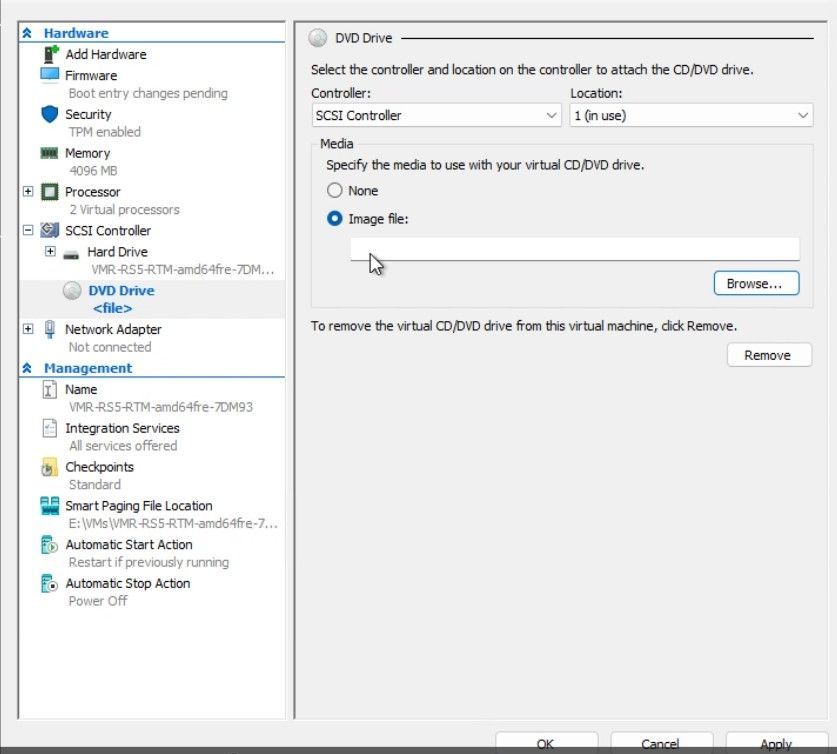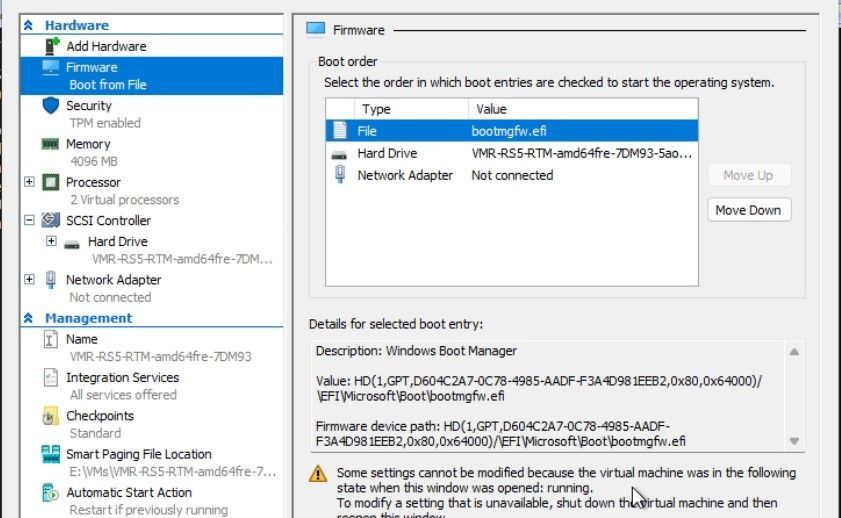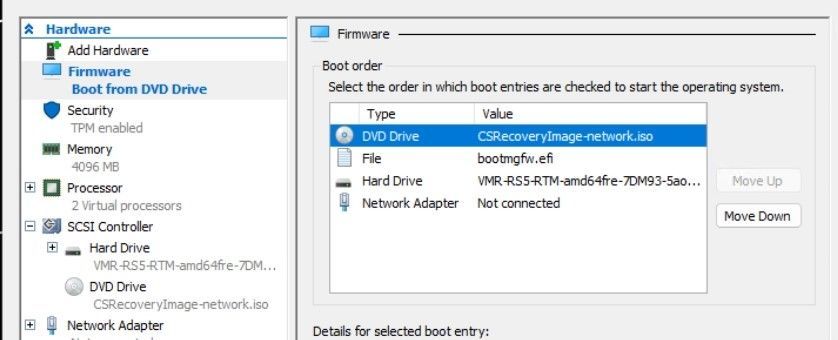الملخص
كمتابعة لقضية عامل CrowdStrike Falcon التي تؤثر على عملاء وخوادم Windows، أصدرنا أداة استرداد محدثة مع خياري إصلاح لمساعدة مسؤولي تكنولوجيا المعلومات على تسريع عملية الإصلاح. تقوم الأداة بأتمتة الخطوات اليدوية في KB5042421 (العميل)KB5042426 (الخادم). قم بتنزيل أداة استرداد Microsoft الموقعة من مركز تنزيل Microsoft. يمكنك استخدام الأداة لاسترداد عملاء Windows والخوادم وأجهزة Hyper-V الظاهرية (VM).
هناك خياران للإصلاح:
-
الاسترداد من Windows PE: يستخدم هذا الخيار وسائط التمهيد التي تعمل على أتمتة إصلاح الجهاز.
-
الاسترداد من الوضع الآمن: يستخدم هذا الخيار وسائط التمهيد للأجهزة المتأثرة للتمهيد في الوضع الآمن. يمكن للمسؤول بعد ذلك تسجيل الدخول باستخدام حساب بامتيازات إدارية محلية وتشغيل خطوات المعالجة.
تحديد الخيار الذي يجب استخدامه
هذا الخيار للاسترداد من Windows PE يسترد الأنظمة بسرعة ومباشرة ولا يتطلب امتيازات إدارية محلية. إذا كان الجهاز يستخدم BitLocker، فقد تحتاج إلى إدخال مفتاح استرداد BitLocker يدويا قبل أن تتمكن من إصلاح نظام متأثر.
إذا كنت تستخدم حل تشفير قرص غير تابع ل Microsoft، فراجع إرشادات من هذا المورد. يجب أن توفر خيارات لاسترداد محرك الأقراص بحيث يمكنك تشغيل البرنامج النصي للمعالجة من Windows PE.
قد يؤدي هذا الخيار للاسترداد من الوضع الآمن إلى تمكين الاسترداد على الأجهزة التي تدعم BitLocker دون الحاجة إلى إدخال مفاتيح استرداد BitLocker. تحتاج إلى الوصول إلى حساب مع حقوق المسؤول المحلي على الجهاز.
استخدم هذا الخيار للأجهزة في الحالات التالية:
-
ويستخدم حاميات TPM فقط.
-
القرص غير مشفر.
-
مفتاح استرداد BitLocker غير معروف.
إذا كان الجهاز يستخدم حاميات TPM+PIN BitLocker، فسيحتاج المستخدم إما إلى إدخال رمز PIN أو تحتاج إلى استخدام مفتاح استرداد BitLocker.
إذا لم يتم تمكين BitLocker، فسيحتاج المستخدم فقط إلى تسجيل الدخول باستخدام حساب مع حقوق المسؤول المحلي.
إذا كنت تستخدم حل تشفير قرص غير تابع ل Microsoft، فراجع إرشادات من هذا المورد. يجب أن توفر خيارات لاسترداد محرك الأقراص بحيث يمكنك تشغيل البرنامج النصي للمعالجة من الوضع الآمن.
اعتبارات إضافية
على الرغم من تفضيل خيار USB، فقد لا تدعم بعض الأجهزة اتصالات USB. لهذه الحالات، راجع القسم حول كيفية استخدام بيئة التنفيذ المسبق (PXE) للاسترداد.
إذا تعذر على الجهاز الاتصال بشبكة PXE، ولم يكن USB خيارا، فجرب الخطوات اليدوية في المقالات التالية:
وإلا، فقد تكون إعادة تصوير الجهاز حلا.
مع أي خيار استرداد، اختبره أولا على أجهزة متعددة قبل استخدامه على نطاق واسع في بيئتك.
إنشاء وسائط التمهيد
المتطلبات الأساسية لإنشاء وسائط التمهيد
-
عميل Windows 64 بت مع مساحة خالية لا تقل عن 8 غيغابايت يمكنك تشغيل الأداة عليها لإنشاء محرك أقراص USB قابل للتمهيد.
-
الامتيازات الإدارية على عميل Windows من المتطلبات الأساسية رقم 1.
-
محرك أقراص USB بحد أدنى 1 غيغابايت ولا يزيد عن 32 غيغابايت. تحذف الأداة جميع البيانات الموجودة على محرك الأقراص هذا وتنسقها تلقائيا إلى FAT32.
إرشادات لإنشاء وسائط التمهيد
لإنشاء وسائط الاسترداد، من عميل Windows 64 بت في المتطلبات الأساسية رقم 1، استخدم الخطوات التالية:
-
قم بتنزيل أداة استرداد Microsoft الموقعة من مركز تنزيل Microsoft.
-
استخراج البرنامج النصي PowerShell من الملف الذي تم تنزيله.
-
افتح Windows PowerShell كمسؤول وقم بتشغيل البرنامج النصي التالي: MsftRecoveryToolForCS.ps1
-
تعمل الأداة على تنزيل وتثبيت Windows Assessment and Deployment Kit (Windows ADK). قد تستغرق هذه العملية عدة دقائق حتى تكتمل.
-
اختر أحد الخيارين لاسترداد الأجهزة المتأثرة: Windows PE أو الوضع الآمن.
-
اختياريا حدد دليلا يحتوي على ملفات برنامج التشغيل لاستيرادها إلى صورة الاسترداد. نوصي بتحديد N لتخطي هذه الخطوة.
-
تستورد الأداة أي ملفات SYS و INI بشكل متكرر ضمن الدليل المحدد.
-
قد تحتاج بعض الأجهزة، مثل أجهزة Surface، إلى برامج تشغيل إضافية لإدخال لوحة المفاتيح.
-
-
حدد الخيار لإنشاء ملف ISO أو محرك أقراص USB.
-
إذا اخترت خيار USB:
-
أدخل محرك أقراص USB عند مطالبتك وقدم حرف محرك الأقراص.
-
بمجرد اكتمال الأداة في إنشاء محرك أقراص USB، قم بإزالته من عميل Windows.
-
إرشادات لاستخدام خيار الاسترداد
إذا قمت بإنشاء وسائط في الخطوات السابقة ل Windows PE، فاستخدم هذه الإرشادات على الأجهزة المتأثرة.
المتطلبات الأساسية لاستخدام وسائط التمهيد لاسترداد Windows PE
-
قد تحتاج إلى مفتاح استرداد BitLocker لكل جهاز ممكن بواسطة BitLocker ومتأثر.
-
إذا كان الجهاز المتأثر يستخدم حاميات TPM+PIN، وكنت لا تعرف رمز PIN للجهاز، فقد تحتاج إلى مفتاح الاسترداد.
-
إرشادات لاستخدام وسائط التمهيد لاسترداد Windows PE
-
أدخل مفتاح USB في جهاز متأثر.
-
أعد تشغيل الجهاز.
-
أثناء إعادة التشغيل، اضغط على F12 للوصول إلى قائمة تمهيد BIOS.
ملاحظة: قد تستخدم بعض الأجهزة مجموعة مفاتيح مختلفة للوصول إلى قائمة تمهيد BIOS. اتبع الإرشادات الخاصة بالشركة المصنعة للجهاز.
-
من قائمة تمهيد BIOS ، اختر تمهيد من USB وتابع. يتم تشغيل الأداة.
-
إذا تم تمكين BitLocker، ستتم مطالبة المستخدم بمفتاح استرداد BitLocker. قم بتضمين الشرطات (-) عند إدخال مفتاح استرداد BitLocker. لمزيد من المعلومات حول خيارات مفتاح الاسترداد، راجع مكان البحث عن مفتاح استرداد BitLocker.
ملاحظة: بالنسبة لحلول تشفير الأجهزة غير التابعة ل Microsoft، اتبع أي خطوات يوفرها المورد للوصول إلى محرك الأقراص.
-
إذا لم يتم تمكين BitLocker على الجهاز، فقد تظل مطالبتك بمفتاح استرداد BitLocker. اضغط على مفتاح الإدخال Enter للتخطي والمتابعة.
-
-
تقوم الأداة بتشغيل خطوات المعالجة كما هو موصى به من قبل CrowdStrike.
-
بمجرد الانتهاء، قم بإزالة محرك أقراص USB وأعد تشغيل الجهاز بشكل طبيعي.
إذا قمت بإنشاء وسائط في الخطوات السابقة للوضع الآمن، فاستخدم هذه الإرشادات على الأجهزة المتأثرة.
المتطلبات الأساسية لاستخدام وسائط التمهيد لاسترداد الوضع الآمن
-
الوصول إلى حساب المسؤول المحلي.
-
إذا كان الجهاز المتأثر يستخدم أدوات حماية BitLocker TPM+PIN ، وكنت لا تعرف رمز PIN للجهاز، فقد تحتاج إلى مفتاح استرداد BitLocker.
إرشادات لاستخدام وسائط التمهيد لاسترداد الوضع الآمن
-
أدخل مفتاح USB في جهاز متأثر.
-
أعد تشغيل الجهاز.
-
أثناء إعادة التشغيل، اضغط على F12 للوصول إلى قائمة تمهيد BIOS.
ملاحظة: قد تستخدم بعض الأجهزة مجموعة مفاتيح مختلفة للوصول إلى قائمة تمهيد BIOS. اتبع الإرشادات الخاصة بالشركة المصنعة للجهاز.
-
من قائمة تمهيد BIOS ، اختر تمهيد من USB وتابع.
-
يتم تشغيل الأداة وتظهر الرسالة التالية:ستقوم هذه الأداة بتكوين هذا الجهاز للتمهيد في الوضع الآمن. تحذير: في بعض الحالات قد تحتاج إلى إدخال مفتاح استرداد BitLocker بعد التشغيل.
-
اضغط على أي مفتاح للمتابعة. تظهر الرسالة التالية:تم تكوين جهاز الكمبيوتر الخاص بك للتمهيد إلى الوضع الآمن الآن.
-
اضغط على أي مفتاح للمتابعة. تتم إعادة تشغيل الجهاز في الوضع الآمن.
-
قم بتشغيل repair.cmd من جذر محرك أقراص الوسائط. يقوم البرنامج النصي بتشغيل خطوات المعالجة كما هو موصى به من قبل CrowdStrike.
-
تظهر الرسالة التالية:ستقوم هذه الأداة بإزالة الملفات المتأثرة واستعادة تكوين التمهيد العادي. تحذير: قد تحتاج إلى مفتاح استرداد BitLocker في بعض الحالات. تحذير: يجب تشغيل هذا البرنامج النصي في موجه أوامر غير مقيد.
-
اضغط على أي مفتاح للمتابعة. يعمل البرنامج النصي ويستعيد وضع التمهيد العادي.
-
بمجرد اكتمال الأداة بنجاح، تظهر الرسالة التالية:Success. ستتم إعادة تشغيل النظام الآن.
-
اضغط على أي مفتاح للمتابعة. تتم إعادة تشغيل الجهاز بشكل طبيعي.
استخدام وسائط الاسترداد على الأجهزة الظاهرية Hyper-V
يمكنك استخدام وسائط الاسترداد لمعالجة أجهزة Hyper-V الظاهرية المتأثرة (VM). عند إنشاء وسائط التمهيد، حدد خيار إنشاء ملف ISO.
ملاحظة: بالنسبة للأجهزة الظاهرية غير Hyper-V، اتبع الإرشادات التي يوفرها مورد برنامج hypervisor لاستخدام وسائط الاسترداد.
إرشادات لاسترداد الأجهزة الظاهرية Hyper-V
-
على جهاز ظاهري متأثر، أضف محرك أقراص DVD ضمن إعدادات Hyper-V > وحدة تحكم SCSI.
-
استعرض للوصول إلى ISO للاسترداد وأضفه كملف صورة ضمن إعدادات Hyper-V > وحدة تحكم SCSI > محرك أقراص DVD.
-
لاحظ ترتيب التمهيد الحالي بحيث يمكنك استعادته يدويا لاحقا. الصورة التالية هي مثال على ترتيب التمهيد، والذي قد يكون مختلفا عن تكوين الجهاز الظاهري الخاص بك.
-
قم بتغيير ترتيب التمهيد لنقل محرك أقراص DVD لأعلى كإدخل التمهيد الأول.
-
ابدأ تشغيل الجهاز الظاهري واضغط على أي مفتاح لمتابعة التمهيد إلى صورة ISO.
-
اعتمادا على كيفية إنشاء وسائط الاسترداد، اتبع الخطوات الإضافية لاستخدام خيارات استرداد الوضع الآمن أو Windows PE.
-
قم بتعيين ترتيب التمهيد مرة أخرى إلى إعدادات التمهيد الأصلية من إعدادات Hyper-V الخاصة بالجهاز الظاهري.
-
أعد تشغيل الجهاز الظاهري بشكل طبيعي.
استخدام PXE للاسترداد
بالنسبة لمعظم العملاء، ستساعد خيارات الاسترداد الأخرى في استعادة أجهزتك. ومع ذلك، إذا لم تتمكن الأجهزة من استخدام خيار الاسترداد من USB، على سبيل المثال، بسبب نهج الأمان أو توفر المنفذ، يمكن لمسؤولي تكنولوجيا المعلومات استخدام PXE للمعالجة.
لاستخدام هذا الحل، يمكنك استخدام صورة Windows Imaging Format (WIM) التي تنشئها أداة استرداد Microsoft في بيئة PXE موجودة. يجب أن تكون الأجهزة المتأثرة على نفس الشبكة الفرعية للشبكة مثل خادم PXE الموجود.
بدلا من ذلك، يمكنك استخدام نهج خادم PXE الموضح أدناه. يعمل هذا الخيار بشكل أفضل عندما يمكنك نقل خادم PXE بسهولة من الشبكة الفرعية إلى الشبكة الفرعية لأغراض المعالجة.
المتطلبات الأساسية لاسترداد PXE
-
جهاز Windows 64 بت يستضيف صورة التمهيد. يشار إلى هذا الجهاز باسم "خادم PXE".
-
يمكن تشغيل خادم PXE على أي نظام تشغيل مدعوم لعميل Windows 64 بت.
-
يجب أن يكون لخادم PXE إمكانية الوصول إلى الإنترنت لتنزيل أداة Microsoft PXE من مركز تنزيل Microsoft. يمكنك أيضا نسخه إلى خادم PXE من نظام آخر على شبكتك.
-
يجب أن يحتوي خادم PXE على قواعد جدار حماية واردة تم إنشاؤها لمنافذ UDP 67 و68 و69 و547 و4011. تقوم أداة PXE التي تم تنزيلها (MSFTPXEToolForCS.exe) بتحديث إعدادات جدار حماية Windows على خادم PXE. إذا كان خادم PXE يستخدم حل جدار حماية غير تابع ل Microsoft، فقم بإنشاء قواعد باتباع توصياتها.
ملاحظة: لا يقوم هذا البرنامج النصي بتنظيف قواعد جدار الحماية. يجب إزالة قواعد جدار الحماية هذه بعد اكتمال المعالجة. لإزالة هذه القواعد من جدار حماية Windows، افتح Windows PowerShell كمسؤول وقم بتشغيل الأمر التالي: MSFTPXEInitToolForCS.ps1 تنظيف
-
الامتيازات الإدارية لتشغيل أداة PXE.
-
يتطلب خادم PXE Microsoft Visual C++ Redistributable. قم بتنزيل أحدث إصدار وتثبيته.
-
-
يجب أن تكون أجهزة Windows المتأثرة على نفس الشبكة الفرعية مثل خادم PXE. يجب أن تكون سلكية متصلبة بدلا من استخدام شبكة Wi-Fi.
تكوين خادم PXE
-
قم بتنزيل أداة Microsoft PXE من مركز تنزيل Microsoft. استخراج محتويات الأرشيف المضغوط إلى أي دليل. يحتوي على جميع الملفات الضرورية.
-
افتح Windows PowerShell كمسؤول. قم بالتغيير إلى الدليل حيث قمت باستخراج الملفات وتشغيل الأمر التالي: MSFTPXEInitToolForCS.ps1
-
يقوم البرنامج النصي بفحص تثبيت Windows ADK وWindows PE Add-On على خادم PXE. إذا لم يتم تثبيتها، يقوم البرنامج النصي بتثبيتها. لمتابعة التثبيت، راجع شروط الترخيص واقبلها.
-
يقوم البرنامج النصي بإنشاء البرامج النصية للمعالجة وإنشاء صورة تمهيد صالحة.
-
إذا لزم الأمر، فاقبل المطالبة وقدم مسارا يحتوي على ملفات برنامج التشغيل. قد تكون ملفات برنامج التشغيل مطلوبة لأجهزة لوحة المفاتيح أو التخزين الجماعي. بشكل عام، لن تحتاج إلى إضافة برامج تشغيل. إذا لم تكن بحاجة إلى أي ملفات برامج تشغيل إضافية، فحدد N.
-
يمكنك تكوين خادم PXE لتقديم صورة معالجة افتراضية أو صورة الوضع الآمن. سترى المطالبات التالية:1. قم بالتمهيد إلى WinPE لمعالجة المشكلة. يتطلب إدخال مفتاح استرداد BitLocker إذا كان قرص النظام مشفرا ب BitLocker. 2. قم بالتمهيد إلى WinPE لتكوين الوضع الآمن وتشغيل أمر الإصلاح بعد إدخال الوضع الآمن. من غير المرجح أن يتطلب هذا الخيار مفتاح استرداد BitLocker إذا كان قرص النظام مشفرا ب BitLocker.
-
يقوم البرنامج النصي بإنشاء ملفات التوزيع المطلوبة ويوفر المسار حيث ينسخ أداة خادم PXE.
-
-
تحقق مرة متعددة من المتطلبات الأساسية لاسترداد PXE، خاصة Microsoft Visual C++ Redistributable.
-
من وحدة تحكم PowerShell كمسؤول، قم بالتغيير إلى الدليل حيث يتم نسخ أداة خادم PXE، وقم بتشغيل الأمر التالي لتشغيل عملية المستمع: .\MSFTPXEToolForCS.exe
-
لن ترى استجابات إضافية حيث يعالج خادم PXE الاتصالات. لا تغلق هذه النافذة لأن ذلك سيوقف خادم PXE.
-
يمكنك مراقبة تقدم خادم PXE في ملف MSFTPXEToolForCS.log في نفس الدليل.
ملاحظة: إذا كنت تريد تشغيل عدة خوادم PXE لشبكات فرعية مختلفة، فانسخ الدليل باستخدام أداة خادم PXE، وأعد تشغيل الخطوات 3 & 4.
-
معلومات إضافية حول PXE
استخدام PXE لاسترداد جهاز متأثر
يجب أن يكون الجهاز المتأثر على نفس الشبكة الفرعية مثل خادم PXE. إذا كانت الأجهزة في شبكات فرعية مختلفة، فقم بتكوين مساعدي IP في بيئة الشبكة لتمكين اكتشاف خادم PXE.
إذا لم يتم تكوين الجهاز المتأثر لتمهيد PXE، فاتبع الخطوات التالية:
-
على الجهاز المتأثر، قم بالوصول إلى قائمة BIOS\UEFI .
-
يختلف هذا الإجراء عبر نماذج ومصنعين مختلفين. راجع الوثائق التي توفرها الشركة المصنعة للمعدات الأصلية للنموذج والطراز المحددين للجهاز.
-
تتضمن الخيارات الشائعة للوصول إلى BIOS\UEFI الضغط على مفتاح مثل F2 أو F12 أو DEL أو ESC أثناء تسلسل بدء التشغيل.
-
-
تأكد من تمكين تمهيد الشبكة على الجهاز. للحصول على إرشادات إضافية، راجع الوثائق من الشركة المصنعة للجهاز.
-
تكوين خيار تمهيد الشبكة كأولوية تمهيد أولى.
-
احفظ الإعدادات الجديدة. أعد تشغيل الجهاز للإعدادات لتطبيقها والتمهيد من PXE.
عند تمهيد PXE للجهاز المتأثر، سيعتمد السلوك على ما إذا كنت قد اخترت Windows PE أو وسائط استرداد الوضع الآمن لخادم PXE.
لمزيد من المعلومات حول هذه الخيارات، راجع الخطوات الإضافية لاستخدام خيارات استرداد الوضع الآمن أو Windows PE.
-
بالنسبة لخيار استرداد Windows PE، تتم مطالبة المستخدم بالتمهيد إلى Windows PE ويتم تشغيل البرنامج النصي للمعالجة تلقائيا.
-
بالنسبة لخيار استرداد الوضع الآمن، يتم تمهيد الجهاز إلى الوضع الآمن. يحتاج المستخدم إلى تسجيل الدخول باستخدام حساب المسؤول المحلي وتشغيل البرنامج النصي يدويا.
-
في الوضع الآمن وتسجيل الدخول كمسؤول محلي، افتح Windows PowerShell كمسؤول.
-
قم بتشغيل الأوامر التالية:del ٪SystemRoot٪\System32\drivers\CrowdStrike\C-00000291*.sys bcdedit /deletevalue {current} safeboot إيقاف التشغيل -r -t 00
-
بمجرد الانتهاء، أعد تشغيل الجهاز بشكل طبيعي عن طريق الاستجابة للمطالبة على الشاشة. الوصول إلى قائمة BIOS\UEFI وتحديث ترتيب التمهيد لإزالة تمهيد PXE.
الاتصال ب CrowdStrike
إذا كنت لا تزال تواجه مشكلات في تسجيل الدخول إلى جهازك بعد اتباع الخطوات المذكورة أعلاه، فيرجى التواصل مع CrowdStrike للحصول على مساعدة إضافية.
معلومات إضافية
لمزيد من المعلومات حول المشكلة التي تؤثر على عملاء Windows والخوادم التي تشغل عامل CrowdStrike Falcon، راجع الموارد التالية:
-
تتوفر مجموعة واسعة من معلومات Windows من حماية إصدار Windows (aka.ms/WRH).
-
تتوفر خطوات الاسترداد التفصيلية في المقالات التالية:
-
يمكن لعملاء كمبيوتر Windows 365 Cloud محاولة استعادة جهاز الكمبيوتر السحابي الخاص بهم إلى حالة جيدة معروفة قبل إصدار التحديث (19 يوليو 2024). لمزيد من المعلومات، راجع إحدى المقالات التالية:
-
بالنسبة لأجهزة Windows الظاهرية التي تعمل على Microsoft Azure، اتبع خطوات التخفيف في حالة Azure.
-
تتوفر تفاصيل إضافية من CrowdStrike من مركز معالجة CrowdStrike والتوجيه: تحديث محتوى Falcon لمضيفي Windows.
-
يحتوي منشور مدونة Microsoft Intune Customer Success على أداة الاسترداد على تعليقات من مسؤولي تكنولوجيا المعلومات الآخرين قد تكون مفيدة.
مراجع
المنتجات المذكورة في هذه المقالة للجهات الأخرى تابعة لشركات مستقلة عن Microsoft. نحن لا نقدم أي ضمان، ضمني أو غير ذلك، حول أداء أو موثوقية هذه المنتجات.
نحن نقدم معلومات جهة اتصال خارجية لمساعدتك في العثور على الدعم التقني. قد تتغير معلومات الاتصال هذه بدون إشعار. نحن لا نضمن دقة معلومات جهة الاتصال هذه التابعة لجهة خارجية.